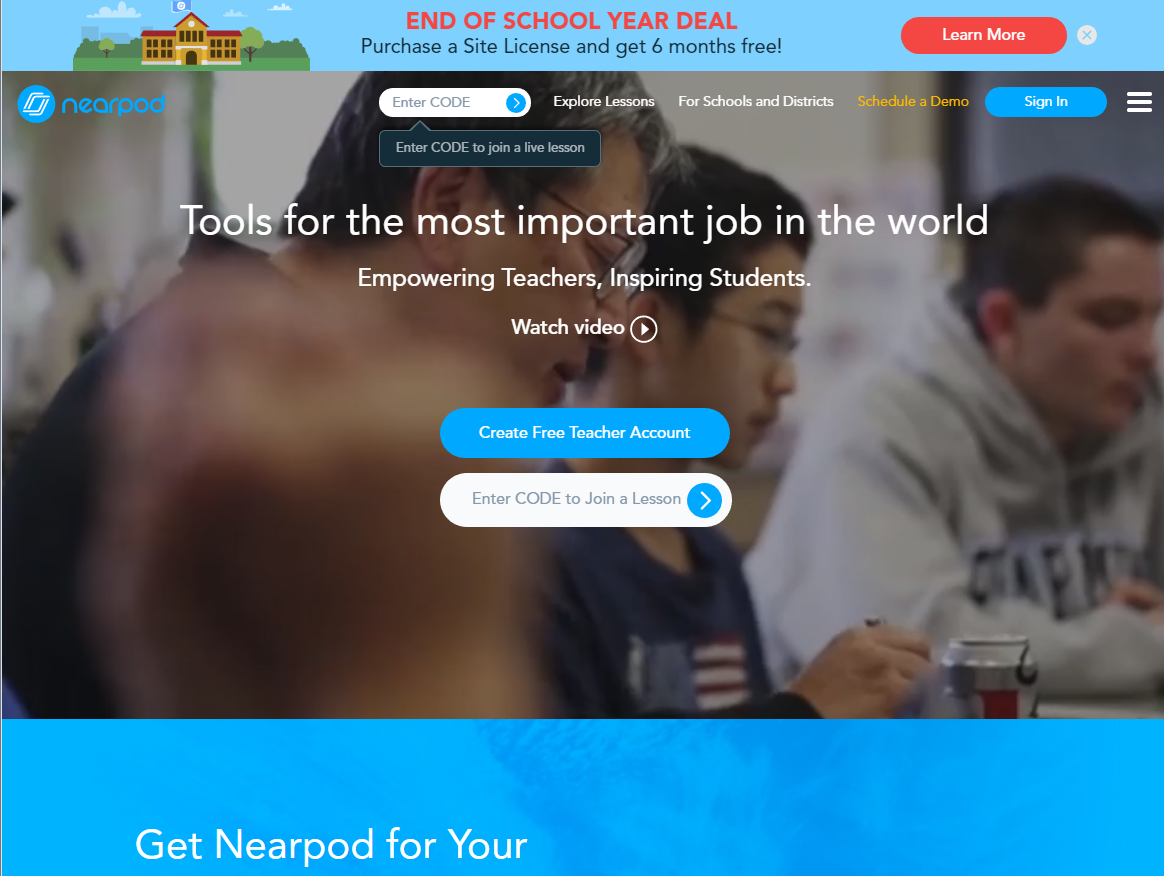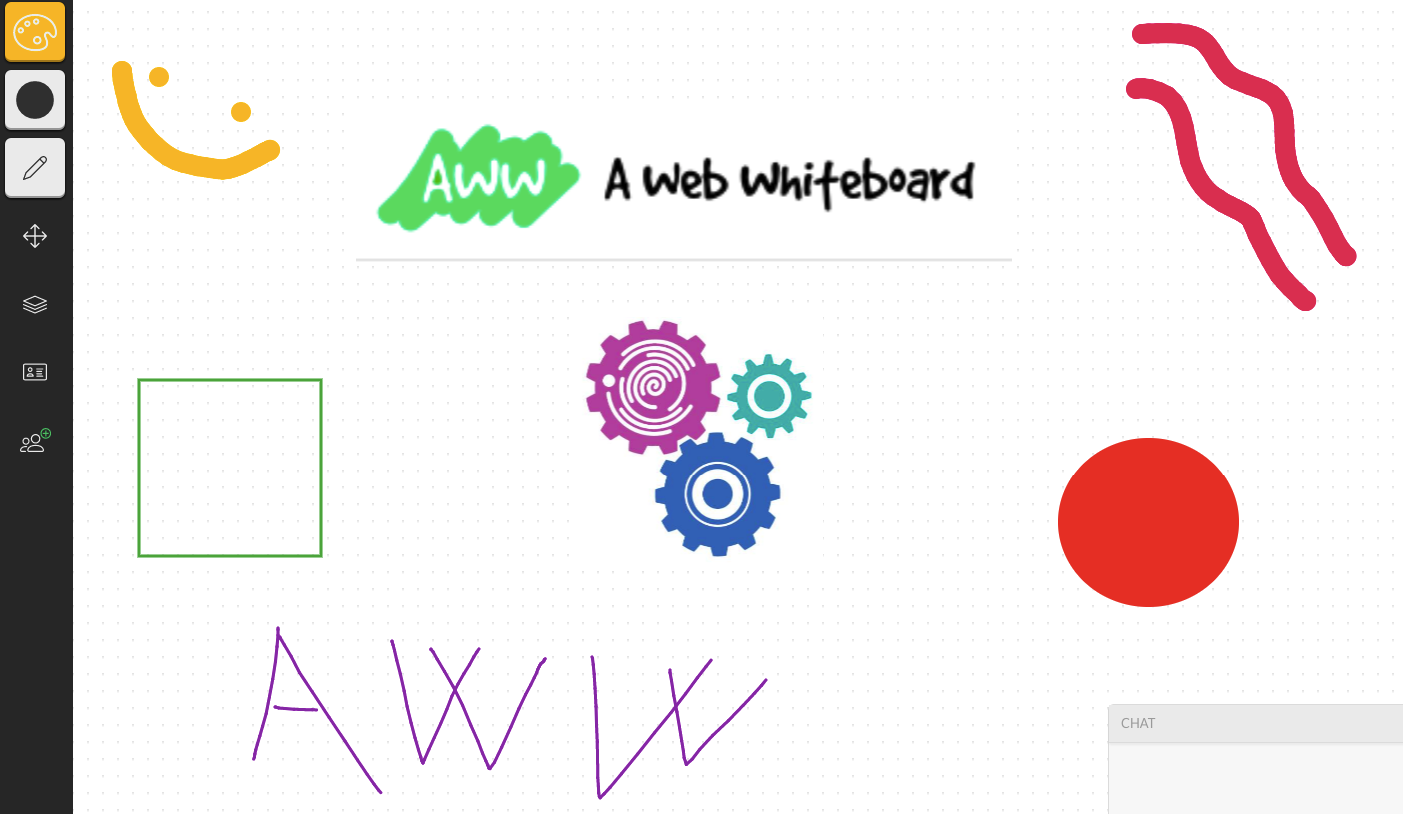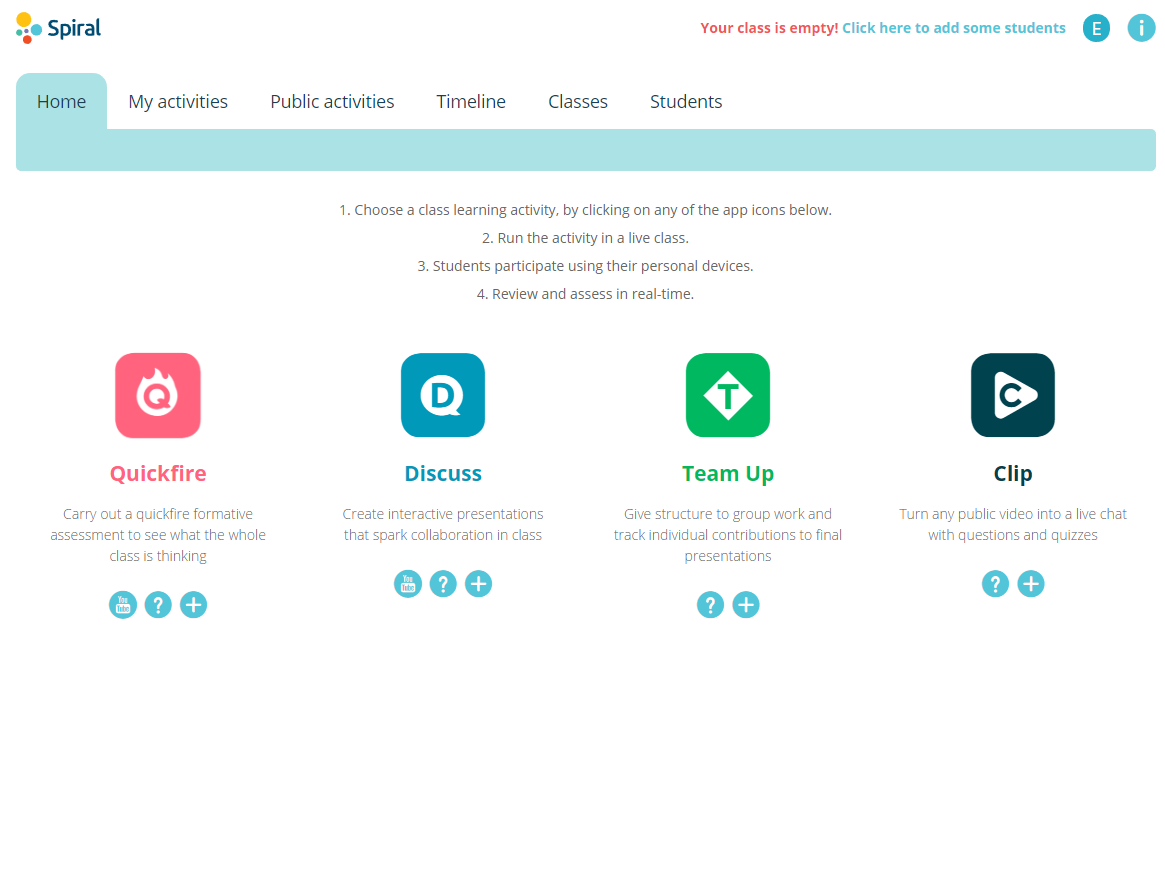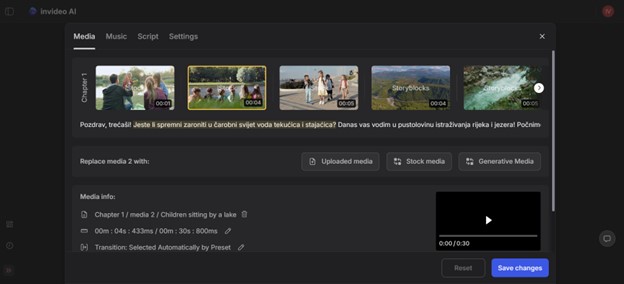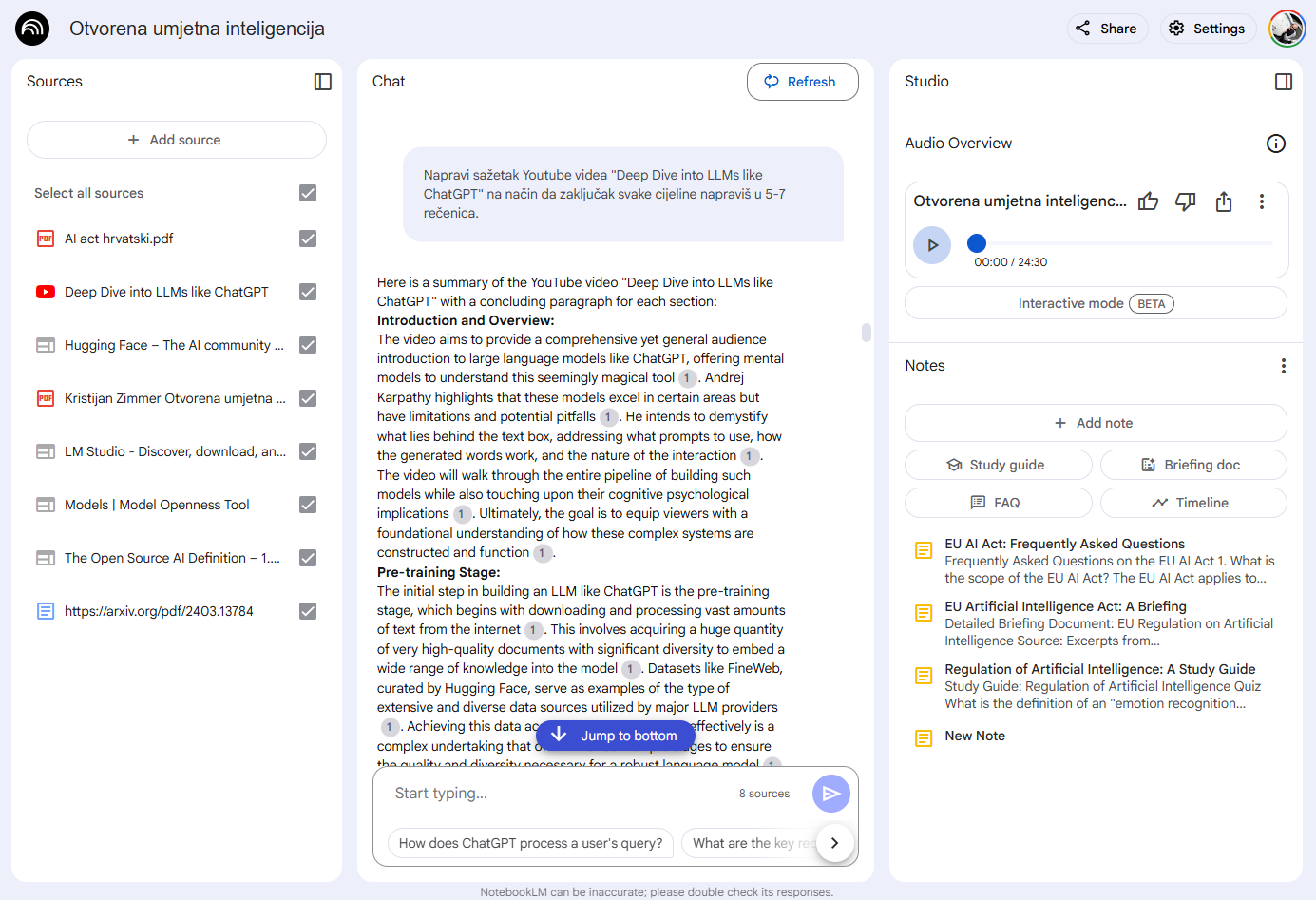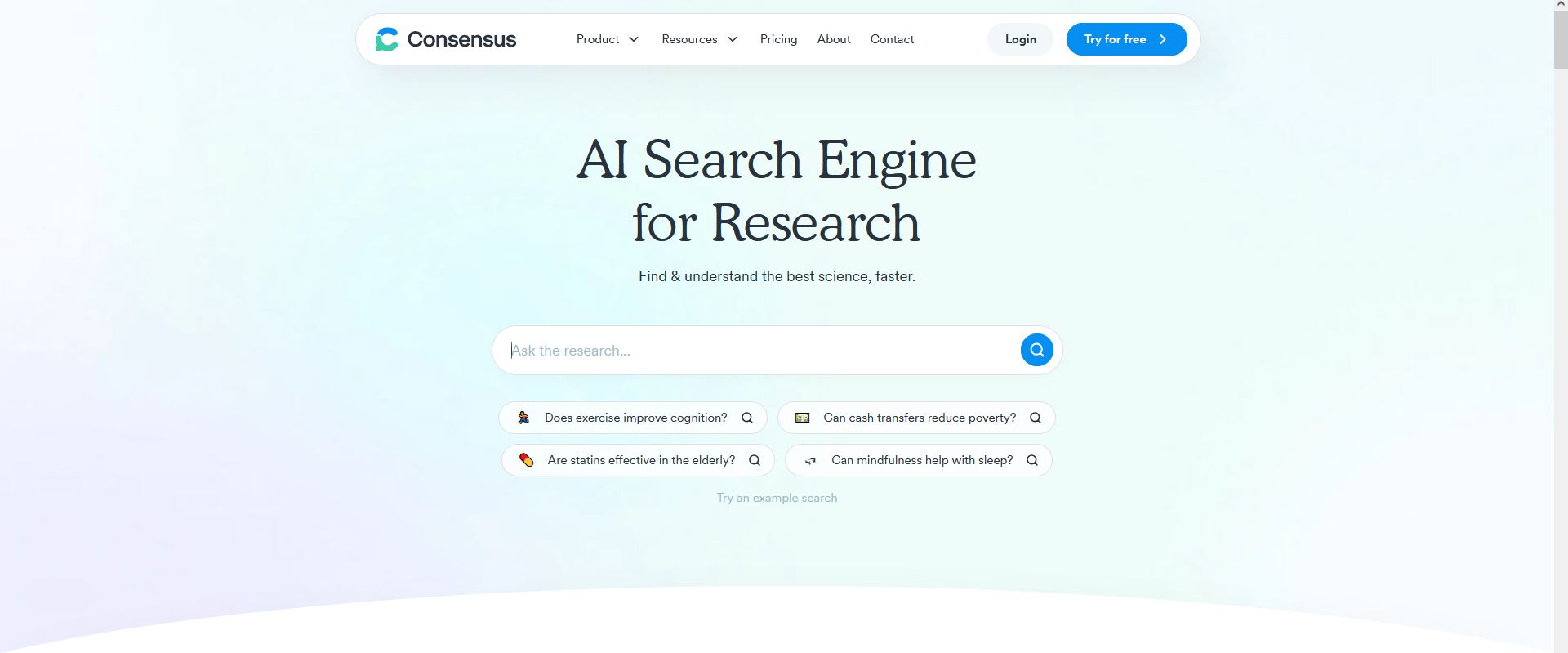Trello je alat namijenjen za organizaciju i upravljanje projektima. Temelji se na „Kanban“ pristupu organizacije poslova. Osnovni su princip liste i kartice koje odgovaraju kategorijama i zadacima, ali nije potrebito voditi se po tom principu organizacije. Trello je alat koji se može prilagoditi vlastitim potrebama organiziranja. Svaka kartica može imati sljedeće: opis, vremenski rok, dokumente, komentare članova, liste s oznakama dovršenosti, oznake i slično. Trello se može poistovjetiti s određenom varijantom oglasne ploče (npr. bijela ploča) poput one koju timovi za razvoj softvera koriste kroz SCRUM metodologiju razvoja softverskih rješenja.
Trello je alat namijenjen za organizaciju i upravljanje projektima. Temelji se na „Kanban“ pristupu organizacije poslova. Osnovni su princip liste i kartice koje odgovaraju kategorijama i zadacima, ali nije potrebito voditi se po tom principu organizacije. Trello je alat koji se može prilagoditi vlastitim potrebama organiziranja. Svaka kartica može imati sljedeće: opis, vremenski rok, dokumente, komentare članova, liste s oznakama dovršenosti, oznake i slično. Trello se može poistovjetiti s određenom varijantom oglasne ploče (npr. bijela ploča) poput one koju timovi za razvoj softvera koriste kroz SCRUM metodologiju razvoja softverskih rješenja.
Alat omogućuje ostvarivanje suradnje dodavanjem članova na ploču ili stvaranje organizacije unutar koje će grupa ploča biti namijenjena članovima. U besplatnoj varijanti Trello alata, dostupne su sve osnovne funkcionalnosti potrebne za rad. Alat je dostupan putem standardnih web preglednika (Chrome i Firefox najnovije verzije, Safari verzija 6+, Internet Explorer verzija 10+) i većinu mobilnih web preglednika. Dostupne su i mobilne aplikacije za iPhone, iPad, Android mobitele i tablete, Kindle Fire i Windows 8 mobilne uređaje.

Pregled funkcionalnosti
Korisnik se može prijaviti putem klasične registracije ili Google računom (ako se koristi Google račun kasnije se može postaviti zaporka kako bi se moglo pristupiti mobilnim uređajem). Kod prijave putem Google računa potrebno je prihvatiti Trello na svojem računu i dopustiti pregled nad nekim informacijama.
Nakon registracije otvara se radna površina s pregledom kreiranih ploča. U početku će se tamo nalaziti ploča s nazivom „Welcome bord“ gdje će biti dostupne sve osnovne informacije o korištenju alata, a koje su ujedno su interaktivne. Za dodatnu se pomoć može pristupiti kategoriji Help na Trello stranici. Pregled se ploča kategorizira ovisno o tome pripadaju li nekoj organizaciji ili su same za sebe. Korisnik je u mogućnosti kreirati organizaciju i unutar nje kreirati ploče. Ovisno o postavkama organizacije i ploča, članovi organizacije mogu sami pristupiti pločama ili će ih kreator ploče dodati. Kod kreiranja nove ploče moguće ju je odmah povezati s nekom organizacijom ili ostaviti neodijeljenom. Važno je znati kako su sve ploče automatski postavljene na privatne. Ukoliko se ta postavka želi promijeniti, može se prilagoditi odmah kod kreiranja ploče ili naknadno.
Ako se alat koristi za grupni rad vlasnik ploče ili administrator organizacije može dodati nove članove. Dva su načina kako dodati novog člana na ploču: jedan je unosom korisničkog imena u slučaju da je osoba koju se želi dodati već registrirana u Trello sustav, a drugi je unosom e-mail adrese ako osoba nije registrirana u Trello sustavu.
Dodavanje nove liste
Nova se lista dodaje jednostavnim načinom klikom na polje „Add a list“, unosom naziva nove liste i klikom na gumb „Save“ ili pritiskom tipke „Enter“. Kartica se unutar liste također jednostavno dodaje klikom na polje „Add a card“, unosom naziva kartice i klikom na gumb „Add“ ili pritiskom tipke „Enter“. Kod dodavanja nove kartice mogu joj se dodijeliti članovi, oznake i odrediti na kojoj se poziciji nalazi unutar liste pa čak dodijeliti nekoj drugoj listi ako smo zabunom odabrali krivu.
Uređivanje kartica unutar lista
Klikom na željenu karticu otvara se njeno sučelje zajedno sa funkcionalnostima koje se mogu koristiti. Naziv kartice se može promijeniti ili poredak unutar trenutne liste, te također promijeniti lista unutar koje se kartica nalazi. Kartici je moguće dodati opis, a ujedno se može koristiti Markdown sintaksa za formatiranje teksta (primjerice kreiranje listi, podebljavanje slova i slično) kako bi opis prilagodili svojim potrebama. Na pojedinu karticu se može dodati neki od članova ploče ili organizacije, te će taj član automatski biti pretplaćen na tu karticu i dobivati obavijesti o promjenama na njoj. Doduše ako član nije dodijeljen kartici ali ipak želi pratiti što se događa, tada ima mogućnost pretplate na karticu.
Korisnici se također mogu pretplatiti na pojedine liste ili samu ploču. Može se napraviti kopiju kartice unutar iste ploče ili ju kopirati na neku drugu ploču. Omogućeno je kreiranje spiska pored kojeg se prikazuje i postotak završetka svih aktivnosti na njemu, korisnik također može sakriti dovršene aktivnosti s popisa. Svakoj se kartici može dodijeliti rok, odnosno datum do kada opisana aktivnost na kartici mora biti dovršena. U sklopu alata postoji nekoliko dodatnih mogućnosti koje vlasnik ploče mora omogućiti, jedna od njih je kalendar koji omogućuje pogled s kalendarom gdje korisnici mogu vidjeti datume pojedinih kartica, te također taj kalendar mogu sinkronizirati s postojećim kalendarima (Google, iCal i sl.). Karticama se mogu dodati različite datoteke uvozom iz nekih usluga za pohranu u oblaku (Google Drive, DropBox), učitavanje s računala ili putem direktne poveznice. Još jedan od elemenata koji je važno spomenuti jest dodavanje oznaka na kartice.
Postoji nekoliko unaprijed definiranih oznaka kojima korisnik može dodati nazive ili može kreirati svoje oznake s drugim bojama. Bitno je napomenuti kako je odabir boja ograničen, ali moguće je dodati oznake bez boja koje imaju samo naziv. Također, nimalo manje vrijedna funkcionalnost je komentiranje i ispis aktivnosti na kartici. Unutar komentara omogućeno je tagiranje drugih članova ako se neki dio komentara odnosi na njih ili trebaju posebnu pažnju obratiti na njega. Isto tako je omogućeno dodavanje datoteka ili povezivanje s nekim drugim karticama.
Arhiviranje lista i kartica
Liste i kartice se mogu arhivirati kada više nisu aktivne i korištene. Arhiviranje je namijenjeno za one elemente koje korisnik ne želi izbrisati, ali mu nisu potrebne na ploči. Na ovaj način može pretražiti arhivu te po potrebi vratiti natrag na ploču ili u slučaju kartica može ih u potpunosti izbrisati. Unutar postavki ploče moguće je odrediti tko može komentirati na kartice unutar ploče, te tko može pozvati nove članove. Također korisnik može odrediti email adresu ploče i tako slanjem emaila na tu adresu dodavati nove kartice; u okviru te mogućnosti može definirati u kojoj listi i kojim redoslijedom želi da se kartica kreirana emailom pojavi. Na isti način se može definirati email adresa za pojedinu karticu te na taj način dodavati komentare.
Trello u obrazovanju
Trello alat spominju profesionalci koji poučavaju ljude o organizaciji svog rasporeda i kako bez stresa postići produktivnost. Alat koriste tvrtke za organizaciju i praćenje svojih projekata ili aktivnosti unutar tvrtke. Trello koriste i nastavnici u sklopu svoje nastave. Zašto je Trello koristan za uporabu u obrazovanju? Pomoću nekoliko primjera objasnit ćemo zašto je korištenje Trello alata korisno u svakodnevnom obrazovanju. Trello se može koristiti kao osobni rokovnik i organizator i na taj način potaknuti dijete kako organizirati svoje vrijeme i zadaće koje je potrebno napraviti. Dijete će jednostavno pratiti svoje obaveze i napredak. Alat je također koristan u poticanju suradnje između učenika.
Trello je alat dobar za korištenje kod grupnih i projektnih zadataka. Svi učenici unutar grupe ili razreda, ovisno o podjeli, na jednom su mjestu s nastavnikom kao administratorom. U mogućnosti su podijeliti poslove i organizirati se, podijeliti važne datoteke i pratiti kako napreduju sa svojim zadatkom. Moguće ga je koristiti kao virtualni razredni prostor unutar kojeg se organiziraju razredne aktivnosti poput izleta i slično. Postoji više različitih tutorijala i korisničkih iskustava koji se mogu pronaći, a jedan od primjera korištenja u nastavi možete naći na slijedećoj poveznici: http://www.fractuslearning.com/2014/08/25/trello-manage-school-projects/ .